Comment envoyer des musiques iPhone vers iPhone par AirDrop tuto 2025
Apple Music fournit une grande quantité de chansons permettant aux utilisateurs de télécharger et écouter de la musique sans connexion internet, partager les musiques avec leurs amis. Le partage de la musique entre iPhone et iPad, iPod via AirDrop est généralement le premier choix pour les utilisateurs. Mais certains d’entre vous ne savez peut-être comment le faire. Cet article vous montre donc comment envoyer des musiques via AirDrop entres les iPhone.
Voir ce tuto vidéo qui vous renseigne comment partager des musiques via AirDrop pas à pas.
Partie 1. Partager des musiques entre les iPhone/iPad avec AirDrop
Pour partager de la musique, il faut avoir l'abonnement Apple Music, si vous ne l'avez pas, vous pouvez essayer la deuxième méthode.
Comment partager une musique iPhone vers iPhone
- Lancez l’appli Music et tapez les chansons que vous souhaitez partager, puis tapez l’icône Plus et sélectionnez Partager le morceau.
- Tapez la personne avec laquelle vous souhaitez partager de la musique.
- Sur l’iDevice de réception, appuyez simplement sur Accepter pour terminer le partage de musique.
Comment activer AirDrop sur votre iPhone
Si vous ne parvenez pas à envoyer de musique iPhone vers iPhone, vérifiez les réglages de AirDrop en suivant les étapes ci-dessous.
- Assurez-vous que l'autre iPhone se trouve à proximité.
- Effectuez un glisser du bas vers le haut pour ouvrir le centre de contrôle, appuyer 3D touch sur l'icône réseau.
- Activé le Wi-Fi et le Bluetooth, et puis touchez AirDrop.Vous pouvez définir les options AirDrop.
Partie 2. Alternative à AirDrop pour transférer de la musique sur iPhone
Certains se plaignent que l’AirDrop ne s’affiche pas iPhone quand ils l’ouvrent. De plus, il est vraiment coûteur du temps pour envoyer des gros fichiers audio via AirDrop. Alors si vous souhaitez tranférer des musiques ou autres données entre iPhone et PC Windows ou Mac sans aucune restriction, nous vous recommandons Tenorshare iCareFone - logiciel de transfert de données iPhone.
Pour transférer une musique d'un iPhone vers un autre iPhone, vous pouvez l'expoter vers l'ordinateur puis l'importer sur l'autre iPhone via iCareFone, n'hésitez pas à télécharger le programme et transférer 10 fichiers gratuitement !
- 1. Après avoir téléchargé et installé le programme sur votre PC Windows ou Mac, lancez-le et connectez votre appareil à l’ordinateur. Une fois reconnu, allez dans Gestion de Fichiers > Musique.
- 2. Le programme vous affiche toutes les chansons actuelles sur votre iDevice. Cochez celles désirées et cliquez sur Exporter pour transférer les musiques sur votre pc.
- 3. Connectez un autre appareil et commencez à envoyer des musiques depuis PC vers iPhone en simplement passant à Musique et cliquant sur Importer.
Plus d’info concernant le transfert de AirDrop sur iPhone
- À part des musiques, AirDrop prend en charge également le transfert de fichiers entre iPhone avec d’autres iPhone/iPad, par exemple, des photos, vidéos, contacts, notes, mémos vocaux, web URLs, directions de carte et liens aux apps.
- La fonction AirDrop est disponible pour le nouvel iPhone 15 ainsi que les iPhone 14/13/12/11/XS/XR/X/8/7/SE/6s/6/5s/5, iPad et iPod, compatible avec iOS 18 Beta/17/16/15/14/13/12/11/10/9.
- Si vous ne voyez pas s’afficher un autre iPhone dans AirDrop, vous pouvez désactiver le Partage de connexion pour accélérer Bluetooth et la connexion Wi-Fi, ou bien passer à « tout le mode ».
Ce poste vous montre non seulement comment utiliser AirDrop sur iPhone pour partager de la musique entre iPhone, iPad et iPod, mais aussi comment tranférer des fichiers iPhone vers PC. N’hésitez pas à partager vos avis avec nous.
Tenorshare iCareFone - Meilleur outil de sauvegarde iOS et gestionnaire de fichiers
- Sauvegarde gratuite de tout ce dont vous avez besoin sur iPhone/iPad/iPod
- Transfert de musique, photos, vidéos, contacts, SMS sans limitation
- Restaurer sélectivement des fichiers sans effacer les données actuelles
- 1 clic pour transférer des photos de l'iPhone vers PC/Mac
- Prend en charge iOS 18 et l'iPhone 16
Partagez votre opinion
Articles connexes
Tous les thèmes
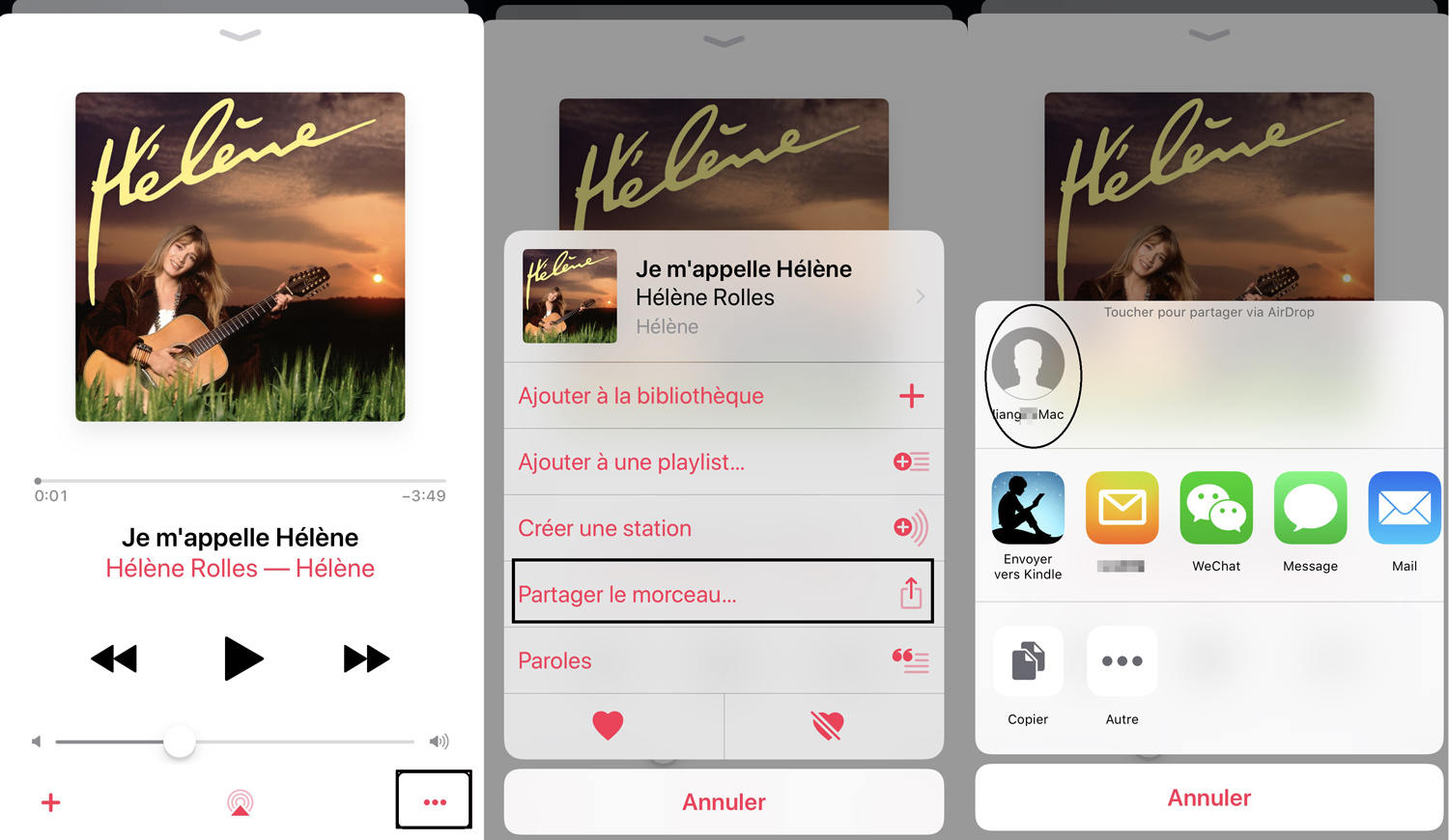
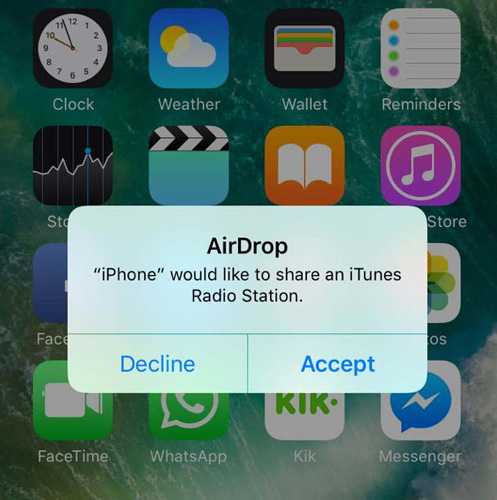
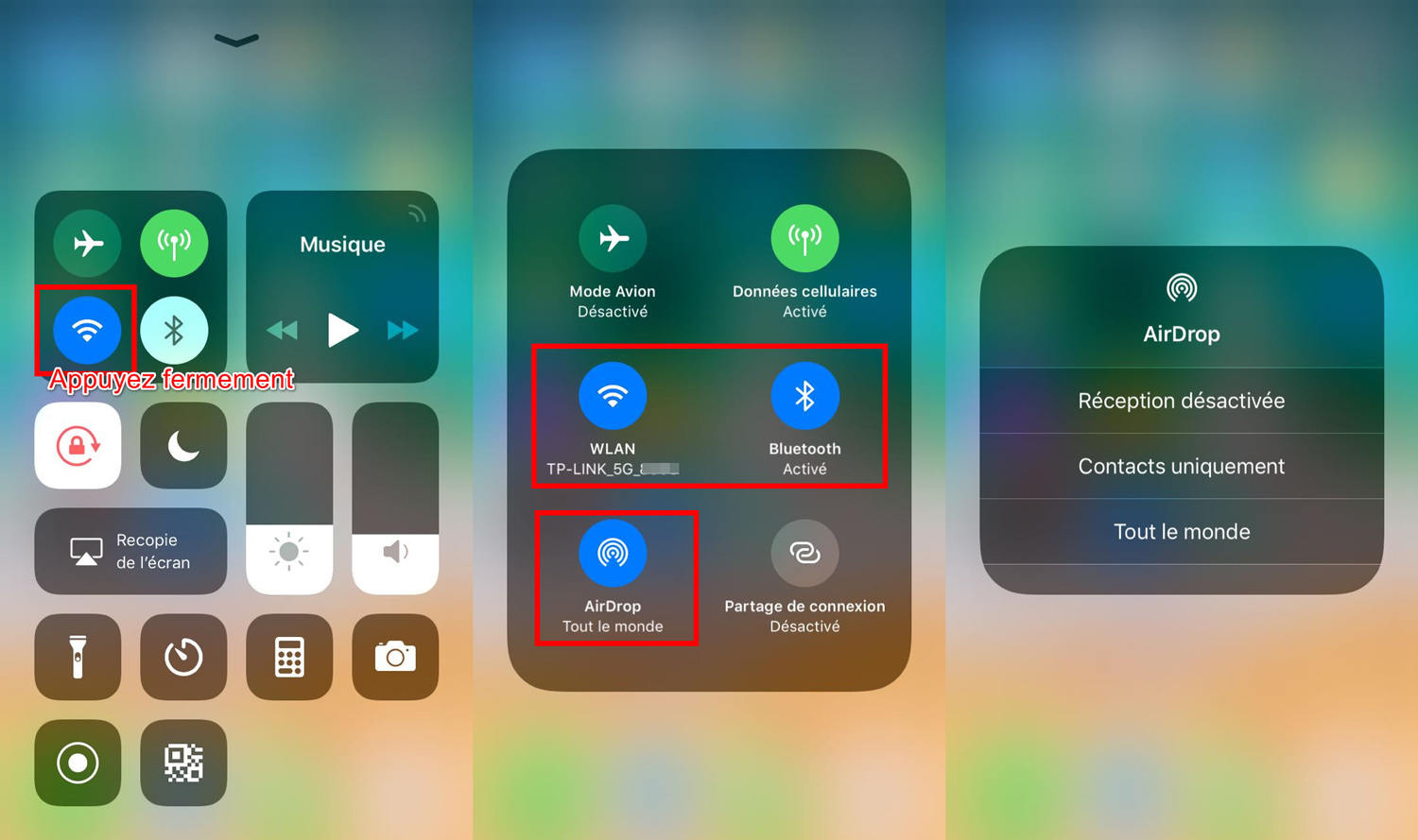
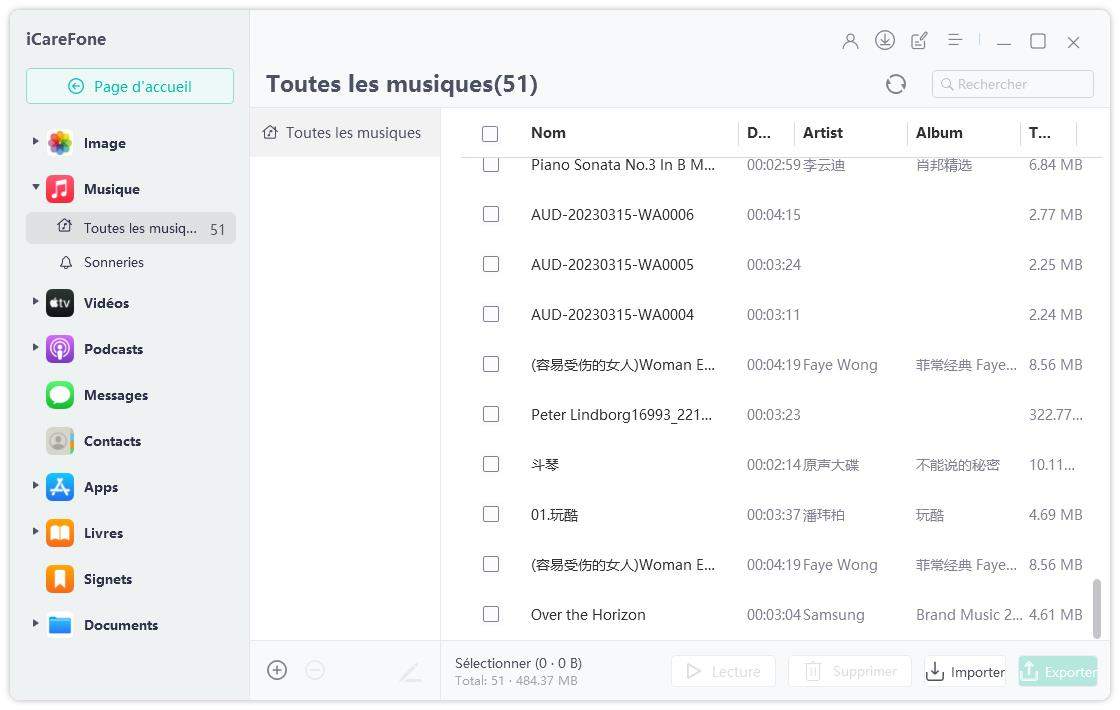
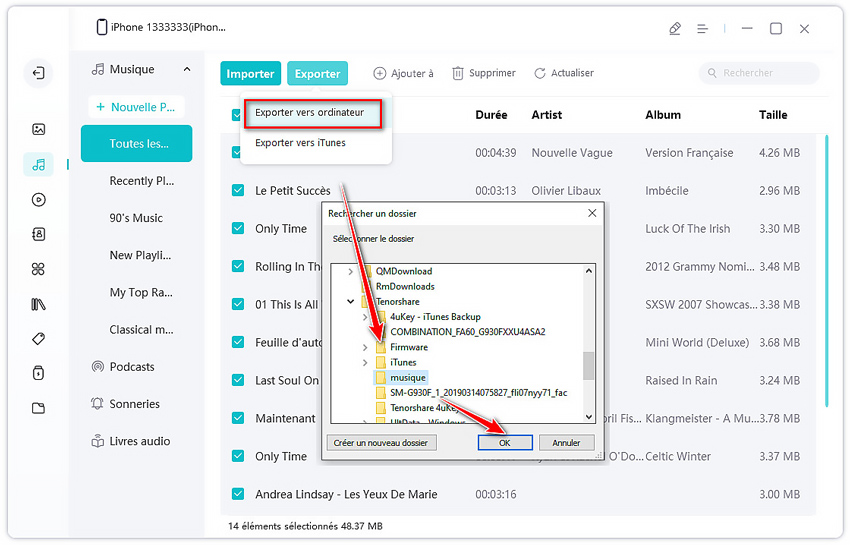
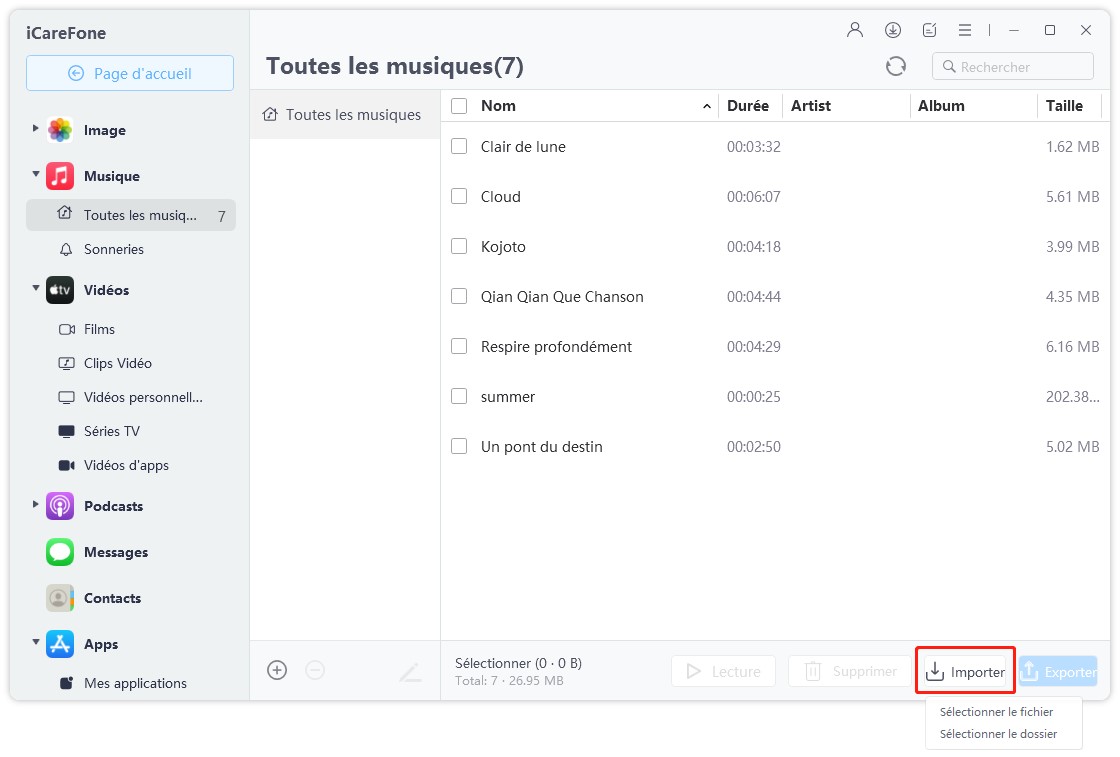


Par Chloé Blanchet
2025-04-08 / Transfert de Fichier iOS